Počinje li se iOS osjećati pomalo ustajao za vaš ukus? To je nešto što čujem sve više i više dok razgovaram s iOS korisnicima ili bivšim iOS korisnicima. Uz neke nevjerojatne Android telefone koji udaraju na tržište, teško je ne uhvatiti provjeru konkurencije - ili čak osjećaj da ste prisiljeni napraviti skok na Android.
No, prije nego što napravite promjenu, postoje neki kinkovi koje treba razraditi kako bi proces išao što je moguće glatko. Vjerojatno imate kontakte, kalendar, fotografije i glazbu koje želite prenijeti na svoj novi uređaj Android. Neki od njih će biti prilično lako prenijeti, dok će drugi poduzeti nešto. Zato sjednite ispred računala, po mogućnosti s oba uređaja, i počnimo.
Prije nego što počnete postavljati svoj Android uređaj, trebat će vam Google račun, bez obzira je li riječ o Google Apps ili Gmail računu. Nije potreban na uređaju Android, ali ako ćete iskoristiti sve prednosti koje Android nudi, morat ćete se prijaviti za njega. Od vas će se tražiti da se prijavite na ovaj račun tijekom početnog postupka postavljanja na uređaju Android. Ako ste preskočili ovaj korak i želite se vratiti i dodati račun kasnije, možete otvoriti Postavke> Računi> Dodaj račun> Google. Isti postupak se može slijediti za dodavanje druge vrste računa (Yahoo, Hotmail, itd.).
Kontakti, kalendar i pošta
Ako se vaši kontakti sinkroniziraju s vašeg iPhonea na Gmail, njihov prijenos bit će lagan. Samo se prijavite na svoj Android uređaj pomoću istog računa koji koristite na iPhoneu i provjerite je li sinkronizacija kontakata omogućena. Za druge račune, kao što je Yahoo, morat ćete izvesti popis kontakata s web-mjesta za račun. Obično to možete pronaći u postavkama za svoj račun. Ili, neki pružatelji usluga nude besplatnu aplikaciju u trgovini App Store koja je izrađena posebno za prijenos kontakata. Verizon i AT&T imaju aplikacije koje rade upravo to.
Ako ste iCloud korisnik, iCloud račun i dalje možete koristiti za sinkronizaciju kalendara i kontakata s Android uređajem, ali morat ćete kupiti nekoliko aplikacija. Prije sam razgovarao o jednoj od aplikacija, nazvanoj SmoothSync za Cloud kontakte; aplikacija kalendara naziva se SmoothSync za kalendar u oblaku. Ove dvije aplikacije će dodati vaš iCloud račun na vaš Android uređaj, omogućujući vam da svoj iPad ili Mac sinkronizirate sa svojim Android uređajem. To je osobito korisno ako dijelite iCloud kalendar s članom obitelji i ne želite ga prisiliti da se prebaci na Google kalendar samo zato što ste se prebacili na Android.
glazba, muzika
Možda je jedan od najbržih koraka prelaska s iPhone uređaja na Android dobivanje vaše glazbene kolekcije na novom uređaju. Morate preuzeti aplikaciju Google Glazba na računalo i usmjeriti je na svoju glazbenu kolekciju. Google će zatim pohraniti vašu glazbu u oblaku, do 20.000 pjesama besplatno, i omogućiti vam da je prenosite na novi sjajni Android uređaj putem aplikacije Glazba. Svaki put kada u svoj katalog dodate novu glazbu, aplikacija Upravitelj glazbe automatski će je prenijeti i sinkronizirati na vaš Android uređaj umjesto vas.
Ako vam nije moguće koristiti Google glazbu, glazbu s računala možete povući i ispustiti u mapu Glazba (izraditi je ako nije prisutna) na uređaju Android putem USB veze. Korisnici Mac računala morat će koristiti aplikaciju Android File Transfer za pristup pohrani svog uređaja.
fotografije
S uvođenjem iCloud-a i njegove usluge Photo Stream, lako ćete dobiti fotografije s uređaja s iOS-om. Pomoću programa iPhoto na Mac računalu ili instaliranjem upravljačke ploče iCloud na Windows računalu možete jednostavno snimiti fotografije s iPhone uređaja, a zatim ih sinkronizirati s uređajem Android putem USB-a ili putem računa Google+.
Za videozapise na vašem iPhone uređaju trebate koristiti iTunes, iPhoto ili istraživač datoteka kako biste preuzeli datoteke. Korištenje programa kao što su iExplorer, Image Capture (nalazi se u mapi Utilities na Macu) ili izvorni Windows File Explorer uzimajući datoteke s vašeg uređaja je jednostavan.
U budućnosti možete sinkronizirati fotografije s uređaja sa sustavom Android na računalo putem USB-a ili instaliranjem aplikacije Dropbox i omogućavanjem značajke za prijenos kamere. Umjesto da se ne petljate s istraživačem datoteka? Značajka učitavanja fotoaparata za ispuštanje je još jedan način da fotografije skinete s uređaja iPhone i na računalo.
Prilagođavanje
Jedna od najvećih promjena koju ćete doživjeti prilikom prebacivanja s uređaja iPhone na uređaj Android jest mogućnost prilagodbe uređaja. Mogućnosti za promjenu različitih aspekata vašeg Android uređaja gotovo su beskrajne. Iako je teško pokriti sve različite načine prilagođavanja uređaja, ovaj post pokriva 12 popularnijih metoda. Od dodjeljivanja zvukova zvona kontaktima, uređivanja fotografija kontakata, dodavanja prilagođenih melodija zvona i pozadine pronaći ćete aplikacije i vodiče za pomoć pri prelasku s sustava iOS na Android.
Dvanaest načina za prilagodbu uređaja sa sustavom Android
Kad god se prebacujete s jedne platforme na drugu, uvijek postoji glavobolja koja prati prvih nekoliko tjedana korištenja uređaja. Nadam se da je ovaj vodič pomogao olakšati glavobolju i ubrzao proces učenja.





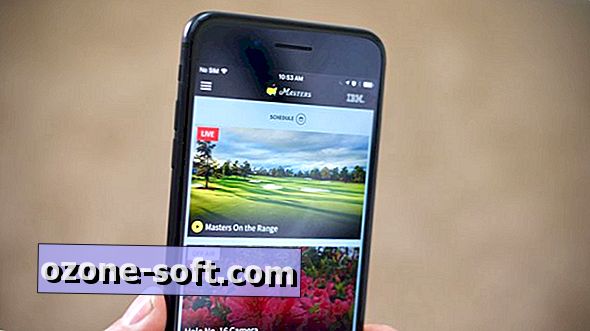







Ostavite Komentar